Jak vypočítat počet pracovních dnů mezi dvěma daty v aplikaci Excel 2013
Jedním ze způsobů, jak můžete použít Excel 2013, je sledovat probíhající projekty nebo důležitá data, která se vyskytují buď ve vašem osobním životě, nebo v práci. Pokud potřebujete vědět, kolik dní uplyne mezi dvěma daty, například začátkem a koncem projektu, můžete mít potíže s určováním těchto informací.
Excel má speciální vzorec, který umožňuje spočítat počet pracovních dnů, které spadají mezi dva data. Tento vzorec lze dokonce upravit tak, aby vylučoval všechny svátky, které spadají do daného časového období.
Pokud potřebujete kombinovat data z buněk v různých sloupcích, pak vám tento článek o zřetězení v Excelu ukáže, jak to provést pomocí vzorce.
Jak používat vzorec NETWORKDAYS v aplikaci Excel 2013
Kroky v této příručce vám ukážou, jak spočítat počet pracovních dnů, které spadají mezi dvě samostatná data. Tento vzorec bude automaticky účtovat o víkendech. Pokud existují určité svátky, které byste chtěli z tohoto výpočtu vyloučit, bude třeba do tabulky také zadat tato data svátků, abyste je mohli zahrnout do vzorce.
Krok 1: Otevřete tabulku obsahující data, která budou součástí vašeho vzorce.
Krok 2: Klikněte dovnitř buňky, kde chcete zobrazit vypočítaný počet pracovních dnů.

Krok 3: Typ = NETWORKDAYS (XX, YY, ZZ), kde XX je počáteční datum rozsahu, YY je datum ukončení rozsahu a ZZ je svátek. Pokud je nutné vyloučit více svátků, upravte vzorec na = NETWORKDAYS (XX, YY, ZZ: AA), kde ZZ je začátek rozsahu buněk obsahujícího svátky a AA je konec rozsahu buněk. . Pokud nepotřebujete zahrnout žádné svátky, můžete vzorec zkrátit na = NETWORKDAYS (XX, YY).
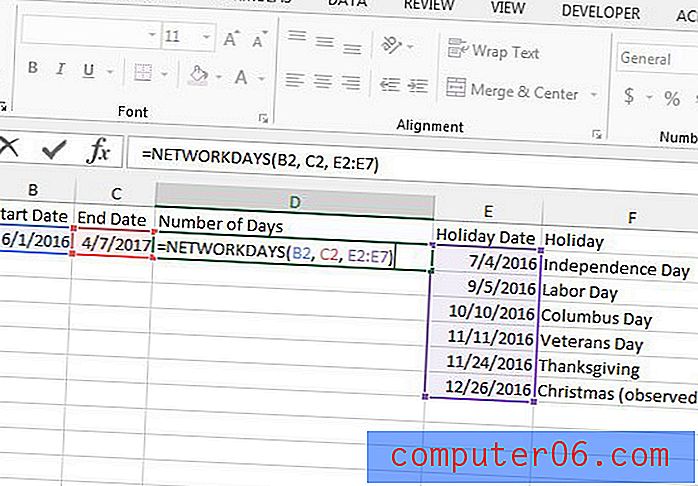
Krok 4: Po dokončení stiskněte klávesu Enter na klávesnici. Zobrazený výsledek je počet svátků, které spadají do tohoto rozsahu.
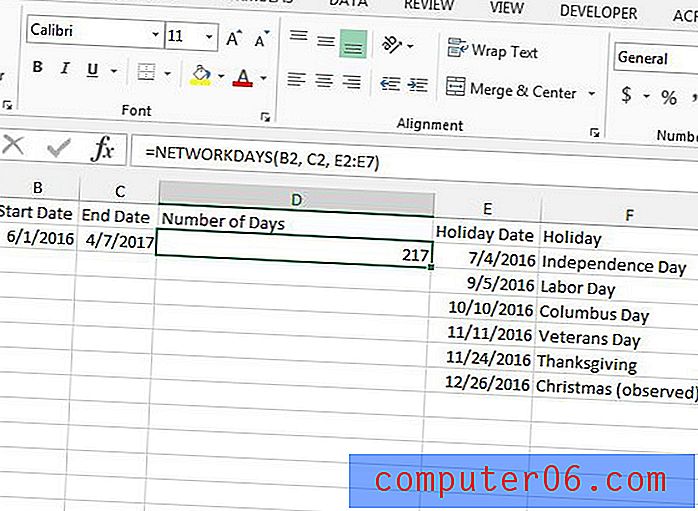
Pokud po zadání vzorce nevidíte číslo, buňky obsahující data nemusí být správně naformátovány. Zvýrazněte buňky data, klikněte na ně pravým tlačítkem a vyberte možnost Formát buněk .
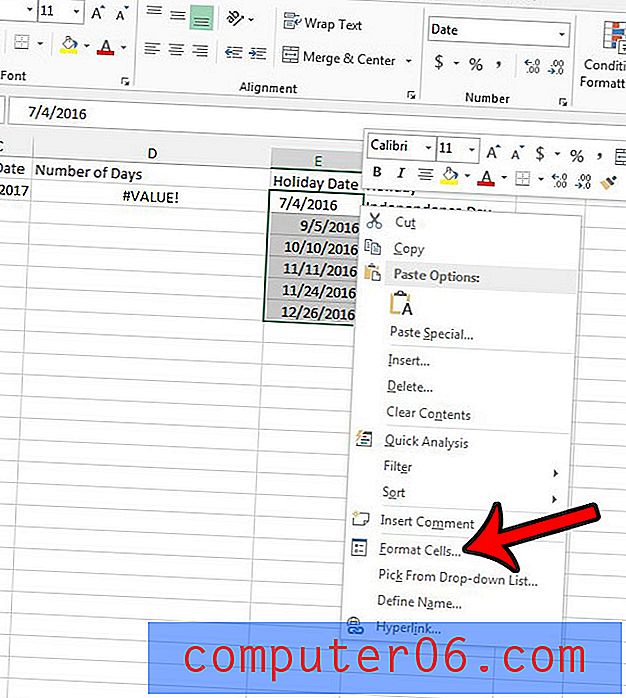
Vyberte možnost Datum ze seznamu na levé straně okna, zvolte preferovaný formát data a poté klikněte na tlačítko OK v dolní části okna.

Vzorec CONCATENATE je jedním z užitečnějších nástrojů v Excelu, zejména pokud pracujete s daty, která nejsou vždy správně naformátována. Naučte se například kombinovat tři sloupce do jednoho v Excelu, abyste získali představu o druzích věcí, které můžete s touto funkcí dělat.


